- Konvertera AVCHD till MP4
- Konvertera MP4 till WAV
- Konvertera MP4 till WebM
- Konvertera MPG till MP4
- Konvertera SWF till MP4
- Konvertera MP4 till OGG
- Konvertera VOB till MP4
- Konvertera M3U8 till MP4
- Konvertera MP4 till MPEG
- Bädda in undertexter i MP4
- MP4-delare
- Ta bort ljudet från MP4
- Konvertera 3GP-videor till MP4
- Redigera MP4-filer
- Konvertera AVI till MP4
- Konvertera MOD till MP4
- Konvertera MP4 till MKV
- Konvertera WMA till MP4
- Konvertera MP4 till WMV
Topp 4 verktyg för att göra GIF till video eller göra GIF av video
 Postat av Lisa Ou / 22 oktober 2021 16:00
Postat av Lisa Ou / 22 oktober 2021 16:00När populariteten för sociala medier fortsätter att öka och accelerera, blir GIF-filer också mer och mer populära. GIF används nu mest för att uttrycka ens tankar, utbyta roliga animerade memes, visa exakt ens känslor och reaktioner genom animerade bilder. GIF eller Graphics Interchange Format är en bildfil som återtar sin popularitet nuförtiden. Av den anledningen skulle du förmodligen vilja göra GIF av video .
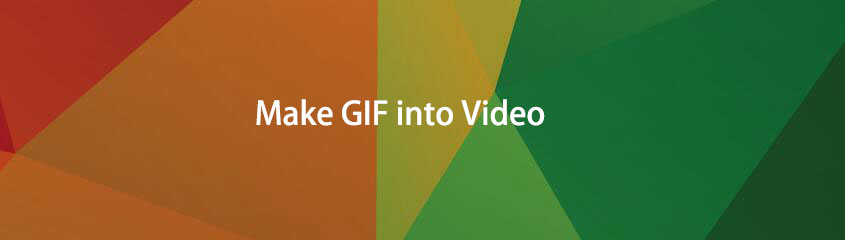
Men det kan också finnas en tid då du skulle vilja göra GIF till video. Det finns förmodligen en del GIF-innehåll som du vill spara på din enhet som en video. Kanske kommer du att använda det för ett nytt medieredigeringsprojekt, spela på alla mediaspelare eller skicka det fritt. Lär dig hur du gör en GIF av en video eller vice versa för vilken användning du vill.

Guide Lista
1. Hur man gör en GIF till en video med FoneLab Video Converter Ultimate
FoneLab Video Converter Ultimate är ett program designat och avsett att konvertera alla typer av video- och ljudformat. Med det breda utbudet av tillgängliga format är FoneLab Video Converter Ultimate verkligen ett användbart verktyg att använda när det gäller konverteringsbehov. Se hur du gör en GIF av en video eller vice versa med ett enda verktyg så snabbt och enkelt som möjligt.
Video Converter Ultimate är den bästa programvara för video- och ljudkonvertering som kan konvertera MPG / MPEG till MP4 med snabb hastighet och hög bild / ljudkvalitet.
- Konvertera alla video / ljud som MPG, MP4, MOV, AVI, FLV, MP3, etc.
- Stöd 1080p / 720p HD- och 4K UHD-videokonvertering.
- Kraftfulla redigeringsfunktioner som Trim, beskär, rotera, effekter, förbättra, 3D och mer.
Steg för att göra GIF till video med FoneLab Video Converter Ultimate:
steg 1För att börja, installera och kör FoneLab Video Converter Ultimate på din dator.

steg 2Klicka sedan för att importera GIF-filen som du vill konvertera till en video Lägg till fil eller dra och släpp filen direkt i gränssnittet. FoneLab Video Converter Ultimate låter användare effektivt konvertera en eller flera mediefiler till samma eller olika medieformat samtidigt.

steg 3Välj så småningom Profil ikon eller Konvertera alla till, och välj videoformat från rullgardinsmenyn. Det är här du väljer det videoformat som du vill konvertera din GIF till. Det finns många olika videoformat att välja mellan; välj den som bäst passar dina behov. Du kan också ändra inställningarna för din utdata genom att klicka på Inställningar ikonen.


Om du vill göra några ändringar i din videoutgång innan du konverterar din GIF kan du göra det genom att klicka på Redigera or Klipp ikoner.

steg 4Slutligen klickar du på Konvertera knappen för att starta GIF till videokonverteringsprocessen. Tänk framför allt på att den ursprungliga GIF-filen kommer att konverteras till ett videoformat, som MP4, utan att kompromissa med kvaliteten.

Video Converter Ultimate är den bästa programvara för video- och ljudkonvertering som kan konvertera MPG / MPEG till MP4 med snabb hastighet och hög bild / ljudkvalitet.
- Konvertera alla video / ljud som MPG, MP4, MOV, AVI, FLV, MP3, etc.
- Stöd 1080p / 720p HD- och 4K UHD-videokonvertering.
- Kraftfulla redigeringsfunktioner som Trim, beskär, rotera, effekter, förbättra, 3D och mer.
2. Hur man gör en GIF till en video med Adobe Photoshop
Adobe Photoshop är bland de bästa av de bästa och mest populära videoredigeringsverktygen du kan använda. Detta program låter dig skapa vad som helst så mycket du kan. Det här verktyget kan dock vara skrämmande för förstagångsanvändare eller för dem som inte är tekniskt benägna. Men här är en enkel lösning på hur man gör en GIF i Photoshop från en video eller en video från en GIF.
Steg för att göra GIF till video med Photoshop:
steg 1Öppna först Adobe Photoshop på din dator. Det första du måste göra är att importera din GIF-fil till programmet. För att göra detta, gå till fliken Arkiv och klicka Öppen. Efter det, bläddra och välj din GIF-fil som är avsedd att konverteras till ett videofilformat.
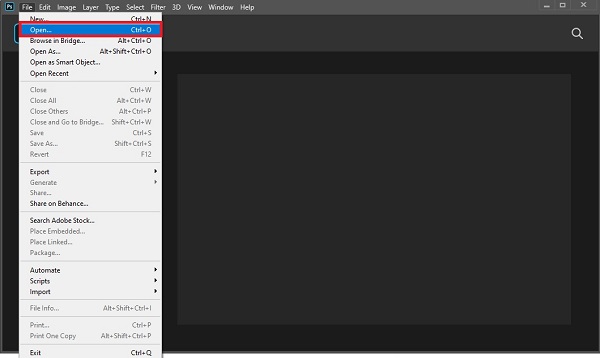
steg 2För det andra, återge ändringarna som gjorts på din fil. För att göra detta, gå till Fil fliken igen och välj Exportera från rullgardinsmenyn. Klicka sedan Rendera video. Ändra efter behov och klicka render för att spara ändringar.
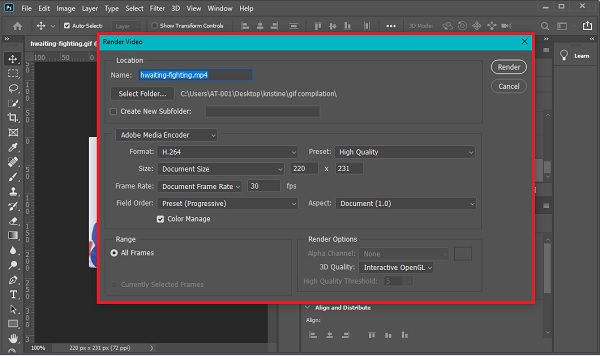
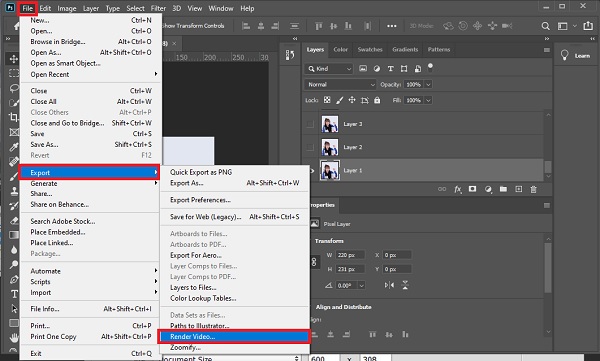
steg 3Slutligen, gå till Fil fliken för sista gången. Från rullgardinsmenyn, välj Exportera och klicka sedan Exportera som. Ställ in utdataformat och klicka sedan Exportera.
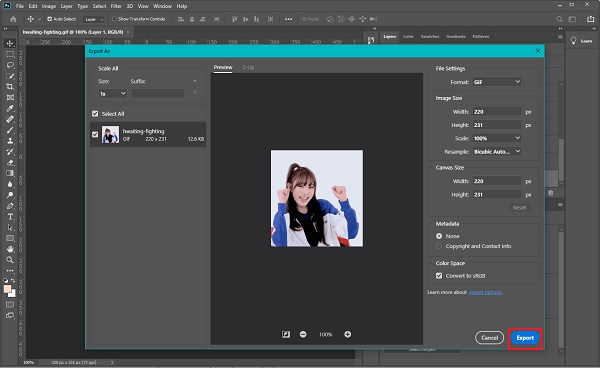
Men om du inte vill ladda ner några tredjepartskonverterare på din dator, så är onlinealternativ bäst för dig. Läs vidare för att veta hur man gör en GIF till en video med onlinekonverterare.
Video Converter Ultimate är den bästa programvara för video- och ljudkonvertering som kan konvertera MPG / MPEG till MP4 med snabb hastighet och hög bild / ljudkvalitet.
- Konvertera alla video / ljud som MPG, MP4, MOV, AVI, FLV, MP3, etc.
- Stöd 1080p / 720p HD- och 4K UHD-videokonvertering.
- Kraftfulla redigeringsfunktioner som Trim, beskär, rotera, effekter, förbättra, 3D och mer.
3. Hur man gör en GIF till en video online
Det finns massor av alternativ på Internet för att konvertera filer mellan GIF- och videoformat, nedan är 2 bland de bästa och enklaste onlinekonverterarna du kan använda.
Hur man gör en GIF till en video med Adobe Spark
Adobe Creative Cloud-planen inkluderar Adobe Spark som är ett professionellt medieskapande program som du kan använda i din webbläsare. Detta kan användas för dina behov för redigering och skapande av mediafiler.
Steg för att göra GIF till video med Adobe Spark:
steg 1Till att börja med, gå över till din webbläsare och sök efter och öppna därför Adobe Sparks officiella webbsida.
steg 2För det andra, lägg till din GIF i Adobe Spark. Du kan göra detta genom att klicka Bläddra din enhet eller direkt dra och släppa din GIF i gränssnittet.
steg 3Slutligen klickar du på Download. Adobe Spark konverterar automatiskt alla dina mediefiler.
Hur man gör en GIF till en video med CloudCovert
CloudConvert är en alternativ onlinekonverterare som du kan använda för att göra GIF till video eller vilket videoformat som helst till GIF.
Steg för att göra GIF till video med CloudConvert:
steg 1För att börja, gå över till din webbläsare och sök efter CloudConverts officiella webbsida. Lägg sedan till din GIF-fil i CloudConvert. Du har fem alternativ för att lägga till din fil: Från dator, Google Drive, Dropbox, OneDrive eller via URL.
steg 2För det andra, välj noggrant GIF fil som Konvertera och önskat utfallsvideoformat som Till efter behov. Välj ett videoformat enligt dina behov och preferenser.
steg 3Dessutom, om du vill ändra inställningarna för din utdata, klicka på Inställningar ikonen.
steg 4Slutligen, om din fil är redo att konverteras, klicka på Konvertera. Slutligen klickar du på Download för att spara din konverterade video till din lokala mapp när konverteringen är klar.
4. Vanliga frågor om hur man gör en GIF till en video
Varför kan jag inte lägga upp en GIF på Instagram?
Instagram tillåter inte användare att skapa eller ladda upp GIF direkt från appen. Dessutom kommer GIF inte att fungera eftersom det inte loopar automatiskt. Som ett resultat rekommenderas det starkt att du konverterar din GIF till MP4 innan du laddar upp.
Varför tar GIF-filer så mycket mer utrymme än MP4-filer?
Den förlustfria komprimeringsalgoritmen som används av GIF säkerställer att ingen data eller kvalitet går förlorad under pixeldatakomprimering. Dessutom sparar en animerad GIF var och en av sina bildrutor som oberoende GIF-bilder, som när de kombineras ger en känsla av rörelse, vilket resulterar i att grafiken rör sig mer än i början av tecknade serier.
Vill du använda något annat än emojis för att förmedla eller uttrycka dina känslor eller reaktioner? Du kan antingen konvertera valfri video till GIF eller din GIF till valfritt videoformat i den här situationen. Det är utan tvekan enkelt och snabbt. Vidare, FoneLab Video Converter Ultimate är det mest rekommenderade verktyget att använda på grund av det stora antalet filtyper som det stöder och dess inbyggda redigeringsfunktioner, vilket kan hjälpa dig att spara tid och ansträngning när du redigerar och konverterar dina mediefiler.
Video Converter Ultimate är den bästa programvara för video- och ljudkonvertering som kan konvertera MPG / MPEG till MP4 med snabb hastighet och hög bild / ljudkvalitet.
- Konvertera alla video / ljud som MPG, MP4, MOV, AVI, FLV, MP3, etc.
- Stöd 1080p / 720p HD- och 4K UHD-videokonvertering.
- Kraftfulla redigeringsfunktioner som Trim, beskär, rotera, effekter, förbättra, 3D och mer.
